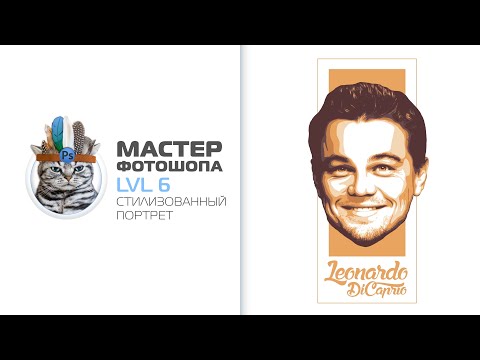Ethvert portræt eller bare et fotografi kan afbildes i pop art-stil. Denne tendens inden for kunst blev populær takket være Andy Warhol, der skabte collager fra de mest uventede ting. Det er nemt at oprette billeder i denne stil, især hvis du er dygtig med Photoshop.

Instruktioner
Trin 1
Det er ønskeligt, at fotografiet har klare grænser, og personen ser direkte ind i kameralinsen. Først skal du klippe objektet fra den oprindelige baggrund og placere det på det nye. Det er vigtigt, at motivet og baggrunden har forskellige margener. Hvis baggrunden er solid, skal du bruge Magic Wand-værktøjet; hvis ikke, brug penværktøjet til at vælge det.
Trin 2
Popkunstbilleder er berømte for deres meget høje kontrast. Placer en lys baggrund under arbejdslaget, dvs. under laget med objektet.
Trin 3
Tilføj nu mere kontrast til billedet. Sørg for at være på objektets lag. Vælg "Billede - justering - tærskel" (billede -> justering -> tærskel). I hjælpevinduet skal du flytte skyderen, så der er nok skygger, og objektet bevarer sin form og konturer.
Trin 4
Vælg de dele af billedet, du vil male i farver. Kopier hver af dem til sit eget lag. For at gøre dette skal du bruge tasterne alt="Image" + Ctrl + J. Giv hvert lag et navn. Skift blandingstilstand til Multiply. Klik på OK.
Trin 5
Aktivér hvert lag igen (Ctrl og klik). Gå til menuen "Redigering - Udfyld" (Rediger -> Udfyld). Klik på linjen "Brug". I vinduet, der åbnes, skal du vælge linjen "Farve". En farvepalet vises, vælg en farve efter eget valg.
Trin 6
Dobbeltklik på laget. Vinduet Lagstil åbnes. Vælg Udfyld med farve. Skift "blandingstilstand" (blandingstilstand) til "Farve" (farve). Vælg den ønskede farve, klik på OK. Gentag denne procedure for hvert lag.
Trin 7
Gem billedet i.psd-format, lav kopier af de malede lag. Nu kan du meget let udskifte farven på dette eller det pågældende område ved hjælp af "Hue / Saturation" (Hue / Saturation).